Concevoir les pages d'information
Cette fonctionnalité est disponible seulement pour les sites de deuxième génération (ENA2)
Version améliorée des modules
Cette procédure concerne la version améliorée des modules dans l’ENA2. Pour en savoir plus, consulter la page Les modules améliorés de l’ENA2 : tout ce que vous devez savoir.
Ajouter du contenu
Des pages ou sous-pages d’information peuvent être ajoutées à votre menu de site et nommées selon vos besoins (présentation, ressources, besoin d’aide). Elles peuvent servir, par exemple, à informer sur les politiques et règlements, sur le matériel nécessaire, ou sur les ressources bibliographiques liées à la formation.
Cliquez sur la page d’information souhaitée dans le menu du site.
Cliquez dans la zone Ajouter du contenu.
Si la page contient déjà du contenu, survolez avec votre souris l’emplacement où vous désirez ajouter du contenu. Une barre pointillée grise s’affiche. Cliquez sur l’icône d’ajout ![]() .
.
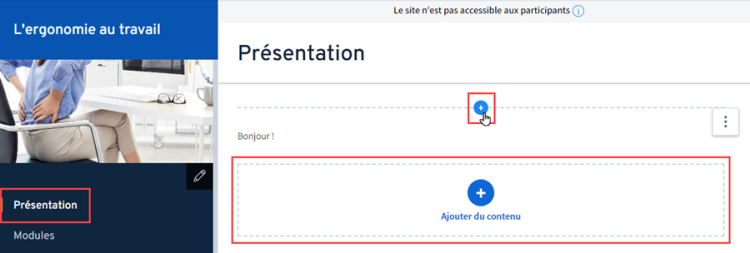
La palette de contenus s’ouvre.
Cliquez sur le type de contenu souhaité.
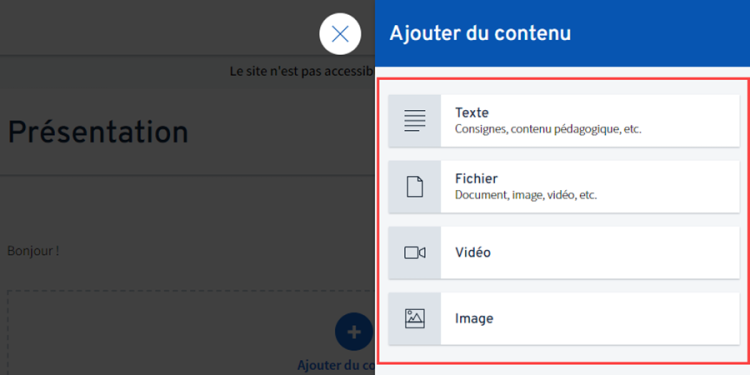
Le contenu s’ajoute dans la page.
Pour ajouter du contenu, cliquez sur l’icône de modification ![]() ou sur le menu d’options
ou sur le menu d’options ![]() , puis sur Modifier.
, puis sur Modifier.
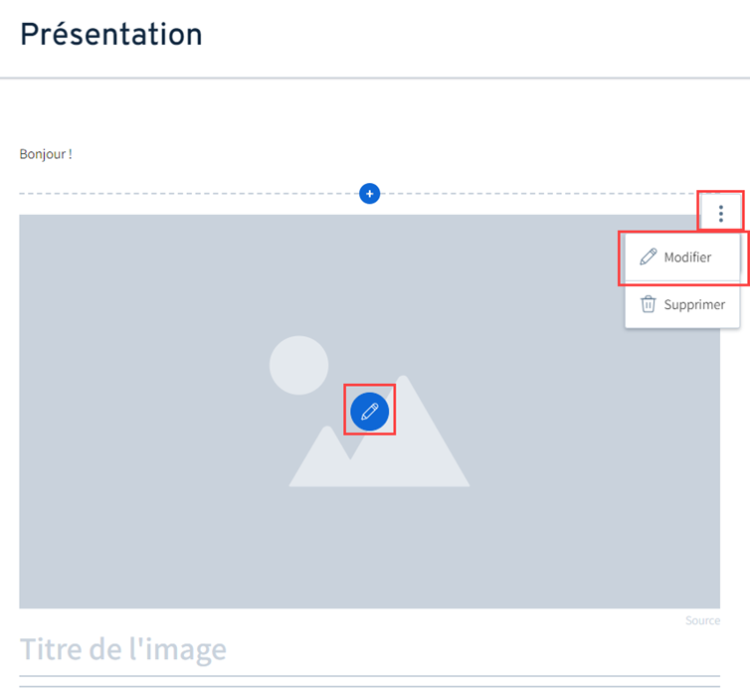
Pour plus d’information sur l’édition des contenus, consultez les pages suivantes:
Déplacer du contenu
Cliquez sur la page d’information souhaitée dans le menu du site.
À l’aide de votre souris, survolez le contenu à déplacer pour faire apparaître l’icône de déplacement.
Cliquez sur la flèche vers le haut ![]() pour monter le contenu d’une position ou sur la flèche vers le bas
pour monter le contenu d’une position ou sur la flèche vers le bas ![]() pour descendre le contenu d’une position.
pour descendre le contenu d’une position.
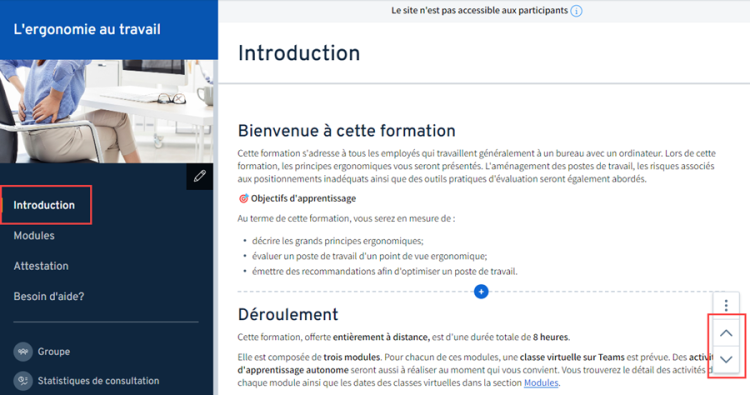
Modifier du contenu
Cliquez sur la page d’information souhaitée dans le menu du site.
À l’aide de votre souris, survolez le contenu à modifier.
Cliquez sur le menu d’options ![]() , puis sur Modifier.
, puis sur Modifier.
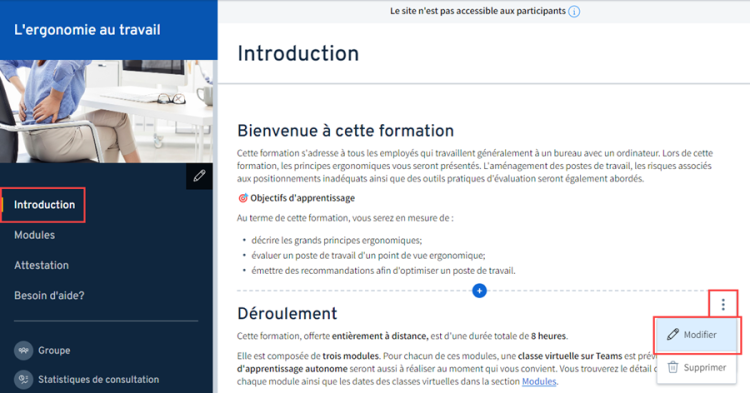
Pour plus d’information sur l’édition des contenus, consulter les pages suivantes:
Supprimer du contenu
Cliquez sur la page d’information souhaitée dans le menu du site.
Cliquez sur le menu d’options ![]() , puis sur Supprimer.
, puis sur Supprimer.
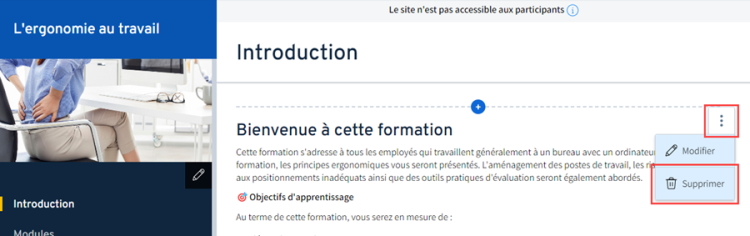
Mise en garde
La suppression d’un contenu d’une page d’information est définitive.

